NS DSM 7.0 pembaruan hadir dengan banyak perubahan menarik, termasuk fitur baru dan keamanan yang lebih baik. Salah satu perubahan yang berfokus pada keamanan adalah bagaimana sistem menangani hak akses root; Synology sekarang melarang layanan seperti Plex Media Server dan paket lainnya untuk mendapatkan hak akses root, dan memiliki batasan pada akses sistem file.
Meskipun ini adalah langkah yang disambut baik, perubahan keamanan telah menyebabkan masalah dengan instalasi Plex. Akibatnya, saat Anda beralih dari DSM 6.2 ke DSM 7.0, Anda akan melihat pesan untuk memperbaiki instalasi Plex Anda dan memigrasikan data. Melakukannya cukup mudah, dan Anda harus menetapkan izin secara manual sehingga Plex dapat melihat perpustakaan media Anda dan berjalan di latar belakang.
Menggunakan Plex sebagai server media terpusat adalah salah satu kasus penggunaan terbaik untuk NAS; Saya telah menguraikan NAS terbaik untuk Plex untuk memaksimalkan streaming perpustakaan media Anda ke perangkat yang terhubung. Jika Anda telah beralih ke DSM 7.0 dan mengalami masalah dengan instalasi Plex Anda, inilah yang perlu Anda ketahui.
Cara mengunduh dan menginstal Plex untuk Synology DSM 7.0
Jika Anda sudah menginstal Plex di DSM 6.2 dan ditingkatkan ke DSM 7.0, Anda akan melihat catatan di Pusat Paket untuk memperbaiki paket. Paket Plex default yang terdaftar di Pusat Paket adalah klien beta yang lebih lama dan belum diperbarui untuk sementara waktu sekarang, dengan build 1.21.0-3744.
Alih-alih menggunakan versi itu, Anda harus melakukan instalasi manual klien Plex terbaru yang berfokus pada DSM 7.0 dengan mengunduh build langsung dari situs web Plex. Sebelum Anda melakukannya, hapus instalan versi Plex saat ini — tetapi pastikan Anda memilih Copot pemasangan saja pilihan. Melakukannya akan menghapus instalan paket Plex tetapi menyimpan semua file metadata yang diperlukan setelah layanan diinstal ulang.
Rilis Plex terbaru adalah 1.24.0.4930-7000, dan hadir dengan banyak perubahan yang ditargetkan pada DSM 7.0. Inilah cara Anda dapat mengunduh dan menginstal paket di NAS Anda.
Cara mengunduh Plex untuk DSM 7.0
- Pergi ke Halaman unduhan Plex.
- Pilih Synology (DSM 7) di menu tarik-turun.
-
Pilih Pilih Paket untuk mengunduh build yang relevan untuk NAS Anda. Untuk sebagian besar pengguna, ini akan menjadi Intel 64-bit.
 Sumber: Android Central
Sumber: Android Central
Cara menginstal Plex secara manual di DSM 7.0
Setelah Anda selesai mengunduh paket DSM 7.0 Plex, berikut cara menginstal paket secara manual:
- Pergi ke Pusat Paket.
-
Pilih Instal Manual di kanan.
 Sumber: Android Central
Sumber: Android Central -
Memukul Jelajahi untuk menemukan build Plex yang Anda unduh sebelumnya. Setelah Anda memilih file, tekan Lanjut untuk melanjutkan.
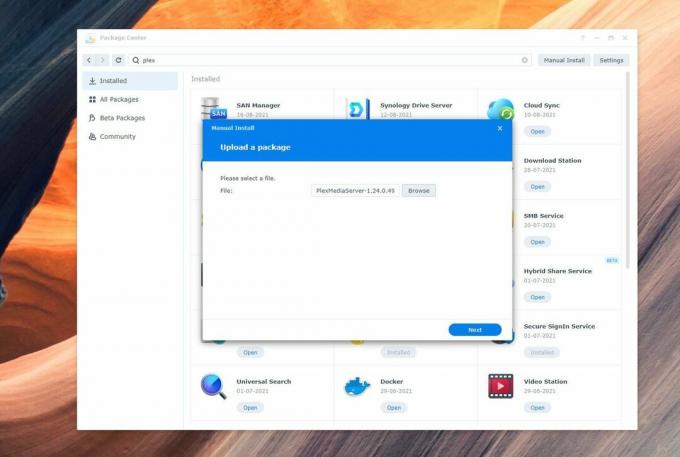 Sumber: Android Central
Sumber: Android Central -
Memukul Setuju pada kotak dialog untuk melanjutkan instalasi.
 Sumber: Android Central
Sumber: Android Central -
Pilih Instalasi biasa. Melakukannya memastikan struktur dan metadata perpustakaan lama Anda dipertahankan.
 Sumber: Android Central
Sumber: Android Central -
Pilih lokasi untuk log Plex. Meninggalkannya Gunakan penyimpanan internal PMS direkomendasikan.
 Sumber: Android Central
Sumber: Android Central -
Memukul Lanjut lagi untuk melanjutkan instalasi.
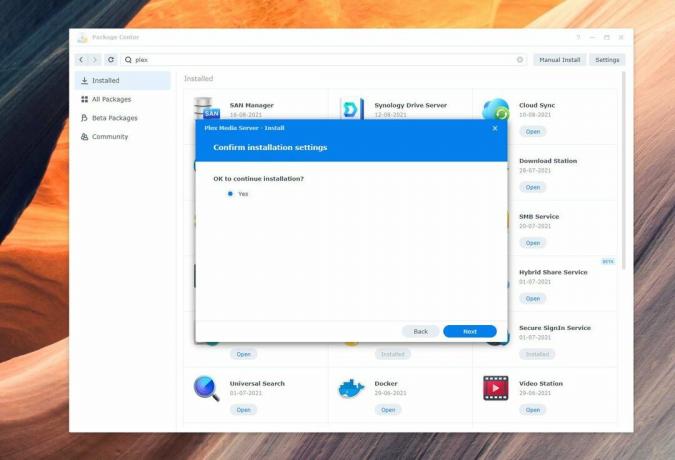 Sumber: Android Central
Sumber: Android Central -
Pilih Selesai untuk menginstal Plex.
 Sumber: Android Central
Sumber: Android Central -
Verifikasi instalasi dengan menuju ke Pusat Paket dan mencatat nomor pembuatan.
 Sumber: Android Central
Sumber: Android Central
Saat kami menginstal Plex, itu tidak segera memigrasikan data. Instalasi ini hanya untuk membuat pengguna PlexMediaServer, dan sekarang kita perlu memberikan izin kepada pengguna ini. Jika Anda tidak melakukan ini, Plex tidak akan memiliki akses ke perpustakaan media Anda, dan Anda tidak akan melihat folder apa pun di server Anda.
Cara memperbaiki masalah migrasi Plex di Synology DSM 7.0
Sebelum kita mulai, Anda perlu mengubah timer logout untuk DSM 7.0. Migrasi Plex biasanya memakan waktu sekitar satu jam — ini lebih lama untuk perpustakaan yang lebih besar — jadi untuk memastikan akun pengguna Anda tidak terkunci dari sesi, Anda perlu mengubah pengaturan. Pergi ke Panel kendali, dan kemudian Keamanan menu, dan di bagian pertama dengan penghitung waktu keluar (menit) lapangan, masuk 50000 dan pukul Berlaku. Anda selalu dapat mengubahnya kembali setelah Anda selesai menginstal.
Semua masalah dengan Plex di DSM 7.0 turun ke izin, jadi pastikan Anda mengikuti instruksi ini dengan hati-hati. Berikut cara menetapkan izin yang diperlukan ke Plex di DSM 7.0:
- Pergi ke Panel kendali.
-
Pilih Folder bersama, memilih Plek, dan tekan Sunting tombol.
 Sumber: Android Central
Sumber: Android Central -
Di jendela ini, navigasikan ke Izin tab.
 Sumber: Android Central
Sumber: Android Central -
Di menu tarik-turun, pilih Pengguna internal sistem untuk melihat PlexMediaServer pengguna. Secara default, akun pengguna ini tidak akan memiliki akses. Kita harus mengubah itu. Pilih Kebiasaan kotak centang untuk memulai.
 Sumber: Android Central
Sumber: Android Central -
Anda sekarang akan melihat jendela izin baru. Kutu semua izin di kotak dialog ini, dan tekan Selesai untuk membuat perubahan.
 Sumber: Android Central
Sumber: Android Central -
Dalam Edit Folder Bersama kotak dialog, Anda sekarang akan melihat bahwa PlexMediaServer memiliki Kontrol penuh. Di kotak dialog ini, pilih kotak centang untuk pengaturan Terapkan ke folder, sub-folder, dan file ini.
 Sumber: Android Central
Sumber: Android Central - Setelah selesai, tekan Menyimpan untuk membuat perubahan.
Sekarang, kita bisa mulai dengan migrasi yang sebenarnya. Untuk melakukannya, kita harus menghapus paket Plex yang telah kita unduh sebelumnya. Pergi ke Pusat Paket, pilih Terpasang tab, tekan Server Media Plex, dan pilih Copot pemasangan dari menu tarik-turun. Saat Anda mencopot pemasangan, pastikan Anda memilih Copot pemasangan saja pilihan. Melakukannya akan memastikan bahwa paket dihapus, tetapi pengguna PlexMediaServer akan tetap utuh dengan semua izin.
Instalasi Plex sebelumnya dilakukan sehingga PlexMediaServer dapat dibuat dan kami dapat memberikan izin yang diperlukan kepada pengguna. Setelah kami melakukannya, kami perlu menginstal Plex lagi agar data dapat dimigrasikan ke server.
Ikuti langkah-langkah yang diuraikan di atas untuk menginstal Plex secara manual untuk menginstal ulang paket. Kali ini, Anda akan melihat ikon berputar di sebelah Menginstal pesan:
Ini berarti bahwa Plex sedang memigrasikan data, dan berdasarkan ukuran perpustakaan media Anda, mungkin diperlukan waktu satu jam atau lebih. Menurut pejabat Dokumentasi Plex, dibutuhkan sekitar satu menit untuk memigrasikan setiap 1000 item yang diindeks oleh Plex, sehingga Anda dapat menggunakannya sebagai perkiraan kasar tentang berapa lama waktu yang dibutuhkan.
Saya tidak memiliki masalah dengan pemasangan Plex saya setelah beralih ke DSM 7.0 di DiskStation DS1019+, dan yang harus saya lakukan hanyalah menetapkan izin ke pengguna PlexMediaServer. Tetapi saya ingin menggunakan versi Plex yang berfokus pada DSM 7.0 di DS1520+, jadi saya mengikuti langkah-langkah yang diuraikan di atas dan dapat memigrasi perpustakaan tanpa kesulitan.
Karena pada dasarnya Anda menginstal ulang Plex, Anda harus mengklaim server lagi sebelum Anda dapat mulai menggunakannya. Untungnya, struktur folder Anda akan tetap utuh, jadi Anda tidak perlu khawatir mengkategorikan perpustakaan media Anda lagi. Perubahan pada DSM 7.0 telah menyebabkan perubahan dalam cara kerja paket Plex, tetapi server media itu sendiri bekerja dengan baik seperti sebelumnya.
